Schützen einer Operation - Referenz
Schützen Sie einzelne Operationen bei Änderungen des Modells davor, ungültig zu werden.
Mit Fusion können Sie einzelne Operationen davor schützen, bei Änderungen des Modells ungültig zu werden. Dies ist nützlich, wenn Sie Operationen haben, die bereits auf der Maschine ausgeführt wurden, und die Restmaterialbearbeitung von diesen Operationen durchführen möchten, während Sie Änderungen am Modell vornehmen.
Um eine Operation zu schützen, klicken Sie im Browser mit der rechten Maustaste auf die Operation, und wählen Sie Schützen aus dem Kontextmenü. Entsprechend können Sie erneut Schützen wählen, um den Schutz aufzuheben. Sobald die Operation ungeschützt ist, wird sie automatisch als ungültig gekennzeichnet und muss neu berechnet werden.
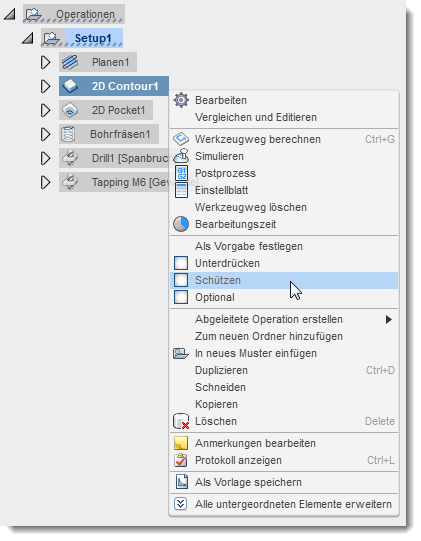
Schützen einer Operation
Geschützte Operationen werden im Browser mit einem Vorhängeschloss-Symbol angezeigt.
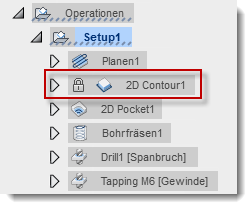
Die Operation 2D-Kontur1 ist geschützt, wie anhand des Vorhängeschloss-Symbols zu sehen ist
Bei einer Änderung des Modells werden alle ungeschützten Operationen ganz normal ungültig, während geschützte Operationen davon nicht betroffen sind. Sie können den Werkzeugweg weiter so verwenden, als wäre er aktuell.
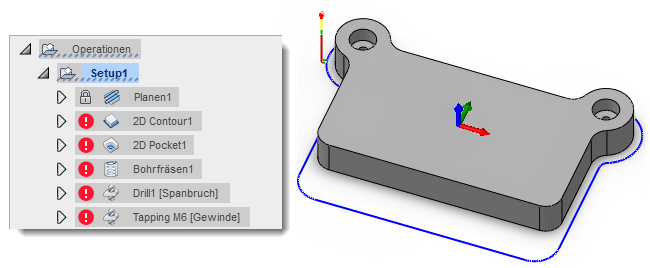
Der Werkzeugweg für eine geschützte Operation nach einer Änderung des Modells